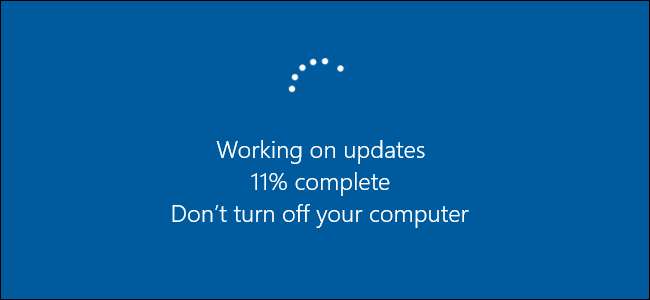
Windows 10は、更新プログラムをバックグラウンドで自動的にインストールします。ほとんどの場合、これは良いことですが、物事を壊すアップデートを入手することもあります。その場合、その特定のアップデートをアンインストールする必要があります。
Windows 10は、以前のバージョンよりも更新に積極的です。ほとんどの場合、これは良いことです。なぜなら、非常に多くの人々が、重要なセキュリティ更新でさえ、更新のインストールを気にしないからです。それでも、そこにはたくさんのPCと構成があり、システムを台無しにする時折更新されるとすり抜けてしまう可能性があります。悪い更新があなたの一日を台無しにするのを防ぐことができるいくつかの方法があります。あなたはできる 特定の種類の更新を防ぐ そのため、自動的にダウンロードされません。そして、2017年春のクリエイターアップデートの時点で、あなたは簡単にできます 重要でない更新を一時停止または延期する 他のユーザーがそれらをテストしている間、1か月以上。
関連: Windows10が更新を自動的にダウンロードしないようにする方法
残念ながら、何かを壊したアップデートをすでにダウンロードしてインストールしている場合、これらの戦略はどちらも役に立ちません。その更新が次のような主要な新しいWindowsビルドである場合、これはさらに困難になります。 秋のクリエイターアップデート 2017年9月にリリースされました。幸いなことに、Windowsには、メジャービルドアップデートと、より小さく、より一般的なWindowsアップデートをアンインストールする方法が用意されています。
メジャービルドアップデートのアンインストール
Windows 10には、2種類のアップデートがあります。従来のパッチとは別に、MicrosoftはWindows10のより大きな「ビルド」をリリースすることがあります。リリースされたWindows10の最初のメジャーアップデートは、 11月の更新 2015年11月、バージョン1511になりました。 秋のクリエイターアップデート 2017年9月にリリースされたバージョン1709です。
メジャーな新しいビルドをインストールした後、Windowsは、新しいビルドをアンインストールして以前のビルドに戻すために必要なファイルを保持します。問題は、これらのファイルが約1か月間しか保持されないことです。 10日後、Windowsはファイルを自動的に削除し、再インストールせずに以前のバージョンにロールバックすることはできなくなります。
関連: Windows Insiderになり、Windows10の新機能をテストする方法
注:ビルドのロールバックは、 WindowsInsiderプログラム また、Windows 10の新しい不安定なプレビュービルドのテストを支援しています。インストールするビルドが不安定すぎる場合は、以前使用していたビルドにロールバックできます。
ビルドをロールバックするには、Windows + Iを押して設定アプリを開き、[更新とセキュリティ]オプションをクリックします。
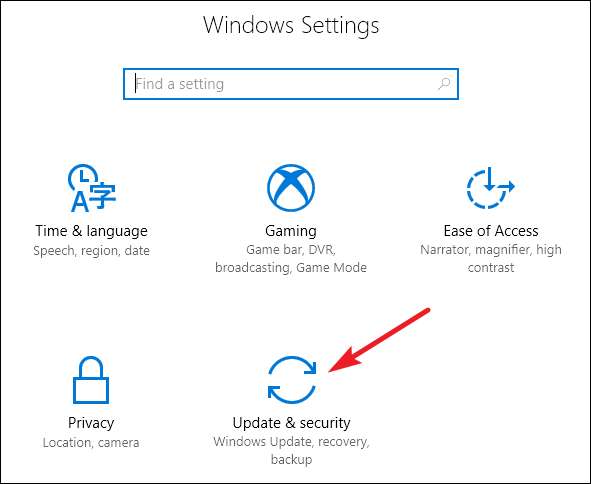
[更新とセキュリティ]画面で、[リカバリ]タブに切り替えて、[以前のビルドに戻る]セクションの下にある[開始]ボタンをクリックします。
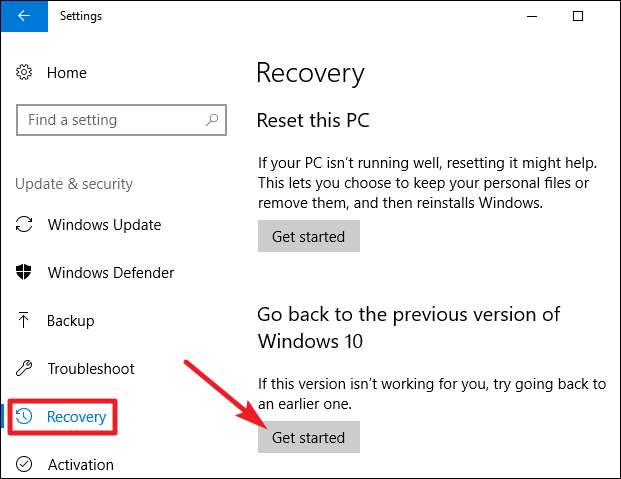
[以前のビルドに戻る]セクションが表示されない場合は、現在のビルドにアップグレードしてから10日以上経過しており、Windowsがそれらのファイルを消去しています。ディスククリーンアップツールを実行して、 削除する「以前のWindowsインストール」ファイルを選択しました 。ビルドは実質的に新しいバージョンのWindowsのように扱われるため、ビルドをアンインストールするのと同じ方法でインストールします Windows 10をアンインストールし、Windows8.1または7に戻します 。 10日が経過した後、以前のビルドに戻すには、Windows 10を再インストールするか、システム全体のバックアップからコンピューターを復元する必要があります。
関連: Windows10の2019年5月の更新プログラムをインストールした後に10GBを超えるディスク容量を解放する方法
また、ビルドをロールバックすることは、将来の新しいビルドを完全にオプトアウトする方法ではないことに注意してください。 Windows 10は、リリースされる次のメジャービルドを自動的にダウンロードしてインストールします。安定版のWindows10を使用している場合は、数か月先になる可能性があります。 Insider Previewビルドを使用している場合は、新しいビルドをすぐに入手できる可能性があります。
一般的なWindowsUpdateをアンインストールします
以前のバージョンのWindowsの場合と同様に、Microsoftが一貫して展開している定期的なマイナーアップデートをアンインストールすることもできます。
これを行うには、Windows + Iを押して設定アプリを開き、[更新とセキュリティ]オプションをクリックします。
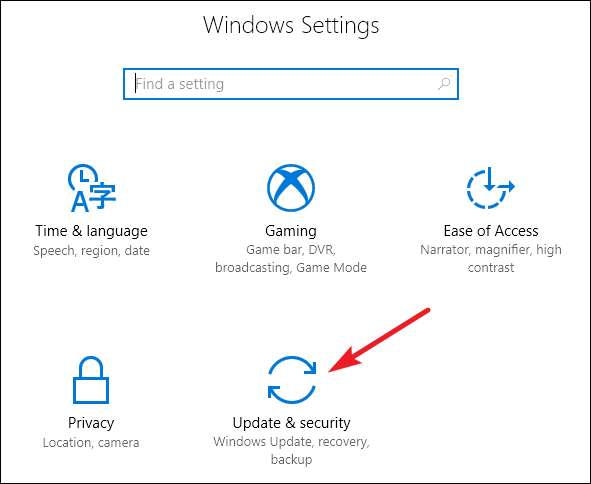
[更新とセキュリティ]画面で、[Windows Update]タブに切り替えて、[更新履歴]リンクをクリックします。
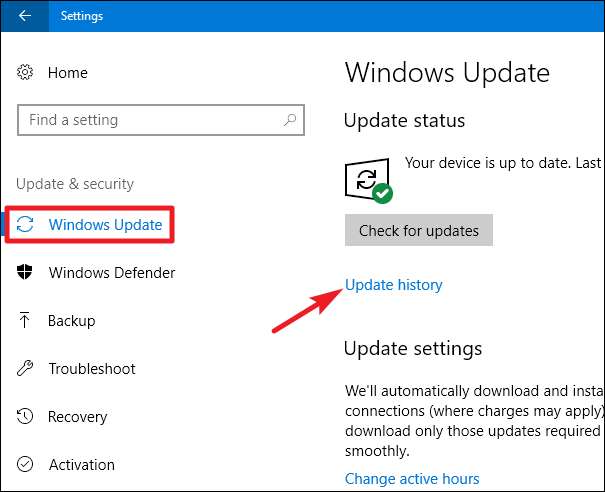
「更新履歴の表示」画面で、「更新のアンインストール」リンクをクリックします。
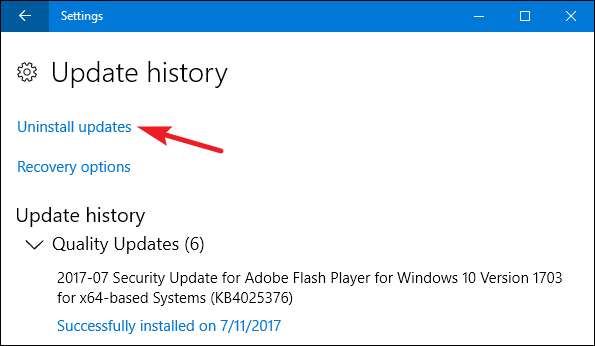
次に、プログラムをアンインストールするための使い慣れたインターフェースが表示され、インストール日でソートされた最近の更新の履歴が表示されます。アンインストールする更新プログラムの正確な数がわかっている場合は、ウィンドウの右上隅にある検索ボックスを使用して、KB番号で特定の更新プログラムを検索できます。削除するアップデートを選択し、「アンインストール」ボタンをクリックします。
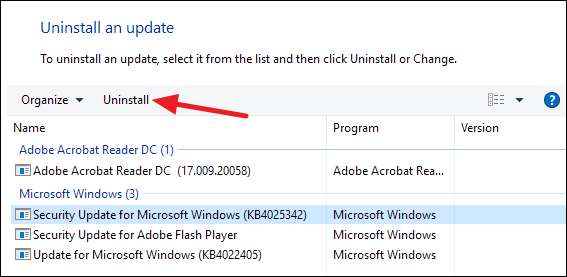
このリストでは、以前の「ビルド」のインストール以降にWindowsがインストールした更新のみを削除できることに注意してください。すべてのビルドは、新しいマイナーアップデートが適用される新しいスレートです。また、特定の更新プログラムは最終的にWindows 10の次のメジャービルドに組み込まれるため、永久に回避する方法はありません。
マイナーアップデートがそれ自体を再インストールするのを防ぐために、あなたはする必要があるかもしれません Microsoftの「更新の表示または非表示」トラブルシューティングをダウンロードする 将来、アップデートが自動的にダウンロードされないように「ブロック」します。これは必須ではありませんが、手動でアンインストールした更新プログラムをWindows10が最終的に再ダウンロードしてインストールしようとするかどうかは完全にはわかりません。 Microsoftによると、「更新の表示または非表示」のトラブルシューティングでさえ、これを「一時的に防ぐ」ことしかできません。
Windows 10のアップデートは、大衆に公開する前にアップデートをテストできる新しいInsider Programのおかげで、これまで以上に安定しているはずですが、問題のあるアップデートをアンインストールして修正されるのを待つことが、ある時点で必要になる場合があります。 。






